Աշխարհում միլիոնավոր մարդիկ օգտագործում են այնպիսի հետաքրքիր ծրագիր, ինչպիսին է Skype-ը, որը հնարավորություն է տալիս բոլորովին անվճար շփվել տեսազանգերի միջոցով։ Բայց արդյո՞ք օգտագործում եք այս ծրագրի բոլոր հնարավորությունները։
Այսօր մենք կտանք խորհուրդներ Skype-ի օգտատերերին, ինչի շնորհիվ կհեշտանա աշխատանքը այս ծրագրով։
1. Ինչպե՞ս իմանալ ինչ սարքերի վրա է միացված Skype-ը
Ամեն ինչ շատ պարզ է։ Դրա համար յուրաքանչյուր չաթում ներմուծեք /showplaces հրահանգը, և ակնթարթ հետո ծրագիրը կթվարկի բոլոր այն սարքերը, որտեղ միացված է ձեր Skype-ը։ Ընդորում օգտատերը, ում չաթում ներմուծել եք հրահանգը՝ չի տեսնի այդ հաղորդագրությունը։
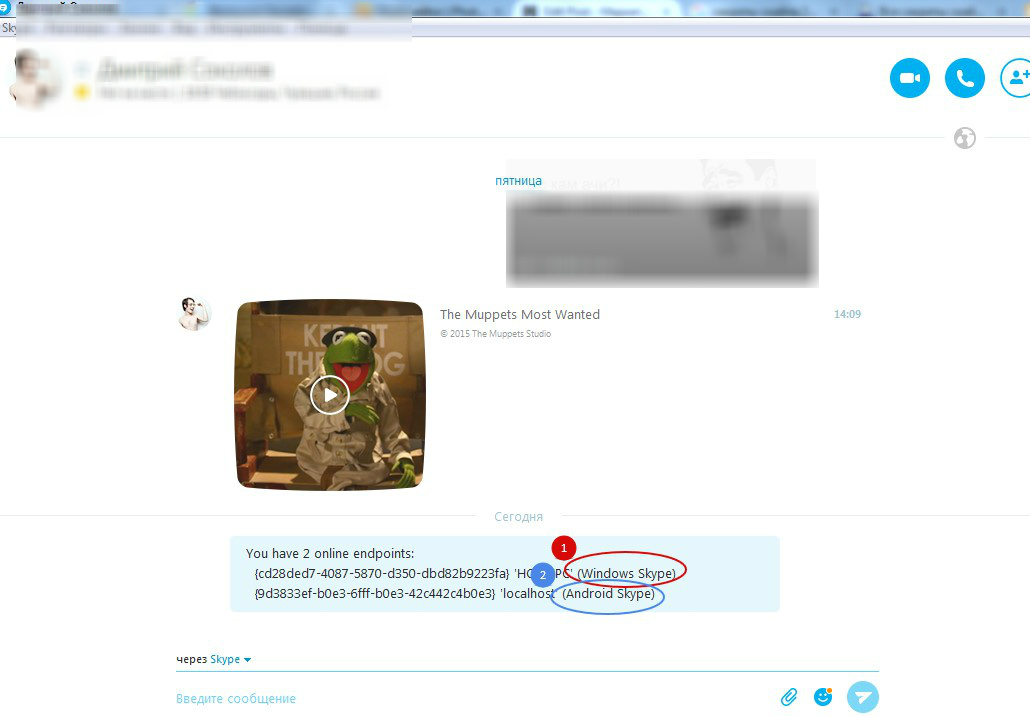
Դա հարմար է բոլոր նրանց համար, ովքեր օգտագործում են ծրագիրը տանը, աշխատավայրում, պլանշետի և հեռախոսի վրա։ Բացի դրանից, այդպես ստուգելով, դուք կիմանաք արդյոք չե՞ք մոռացել դուրս գալ ձեր հաշվից բարեկամի տան կամ մեկ այլ վայրի համակարգչից մուտք գործելուց հետո։
2. Թաքցված սմայլեր
Գոյություն ունի հսկայական թվով սմայլ-դրոշներ։ Սմայլ-դրոշ ստեղծելու համար պետք է օգտագործել հետևյալ կոդը՝ (flag:XY), որտեղ XY-ը երկրի տառերն են։ Տառերի տարբերակները և թե որ դրոշը որ տառին է համապատասխանում՝ կարող եք տեսնել հետևյալ նկարում.

Օրինակի համար՝ (flag:am) կոդը կբերի Հայաստանի դրոշը։
Բացի այս ամենից գոյություն ունի սմայլերի հսկայական զանգված, որոնք կարող եք ուղարկել ներմուծելով հետևյալ կոմբինացիաները.
(smoking) կամ (ci) — ծխող սմայլ;
(bug) — բզեզ;
(poolparty) — Երեկույթ լողավազանի մոտ;
(bandit) — խարդախ;
(drunk) — հարբած սմայլ;
(headbang) — գլուխը պատին հարվածող սմայլ;
(rock) — ռոկ;
(toivo) — տղան և շունը։
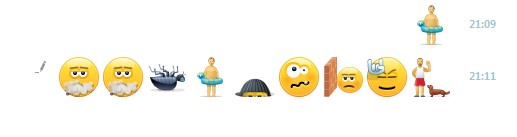
3. Տեսադիտարկման տեսախցիկ
Skype-ի օգնությամբ դուք կարող եք հեռահար մուտք գործել ձեր տան համակարգիչ և տեսնել, թե ինչ է տեղի ունենում սենյակում։ Դրա համար ձեզ հարկավոր կլինի Skype-ի երկու հաշիվ և վեբ տեսախցիկ։ Համակարգչում նախապես պետք է ձեռք բերել «ծառայողական» օգտատեր և ձեր հաշիվը ավելացնել նրա կոնտակտներում։ «Ծառայողական» հաշվում նշեք հետևյալ կարգավորումները.
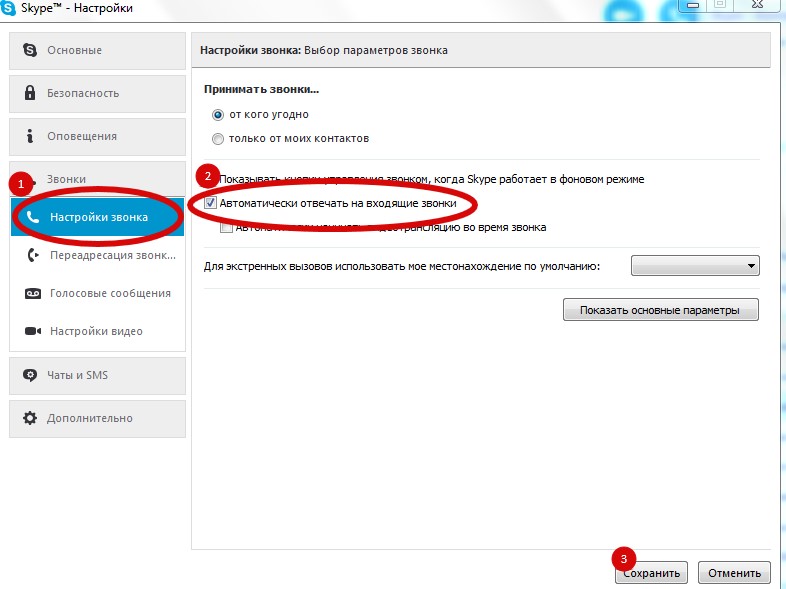
Հետո գնում ենք «վիդեո կարգավորումներ».
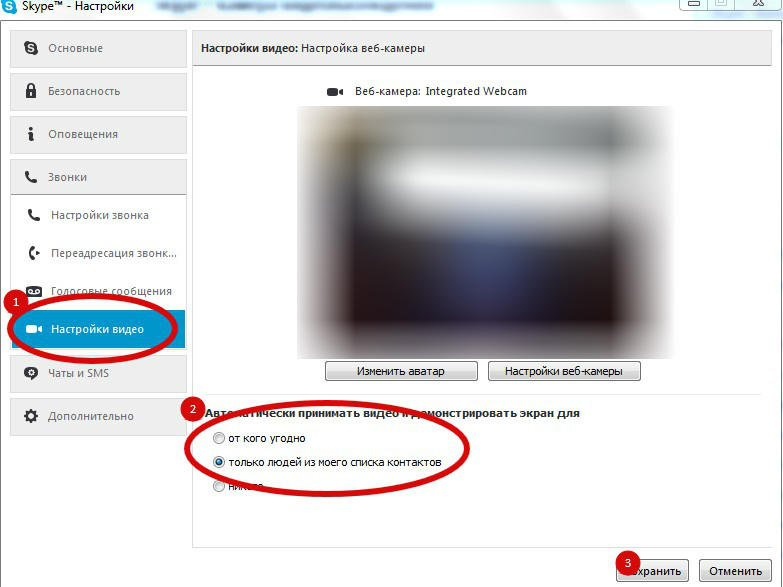
Ահա և վերջ։ Այժմ յուրաքանչյուր վայրից և յուրաքանչյուր ժամին զանգահարելով «ծառայողական» հաշվին, դուք կարող եք տեսնել այն, ինչ տեսնում է վեբ տեսախցիկը։ Չմոռանաք, որ տան համակարգիչը պետք է միացված լինի և նրա վրա միացված լինի Skype ծրագիրը։
4. Համատեղ պրեզենտացիա
Skype-ը հնարավորություն է տալիս ցուցադրել ձեր համակարգչի աշխատանքային սեղանը (էկրան, desktop)։ Զրուցակիցները կարող են միասին դիտել նույն դոկումենտը, խմբագրել կամ նկարել նրա վրա։
Ցուցադրումը կատարվում է իրական ժամանակում, այնպես որ զրուցակիցը կարող է հետևել ձեր կուրսորի շարժումներին։
Այդ հնարավորությունը միացնելու համար պետք է կապ հաստատել զրուցակցի հետ և ընտրել հետևյալ հրահանգը.
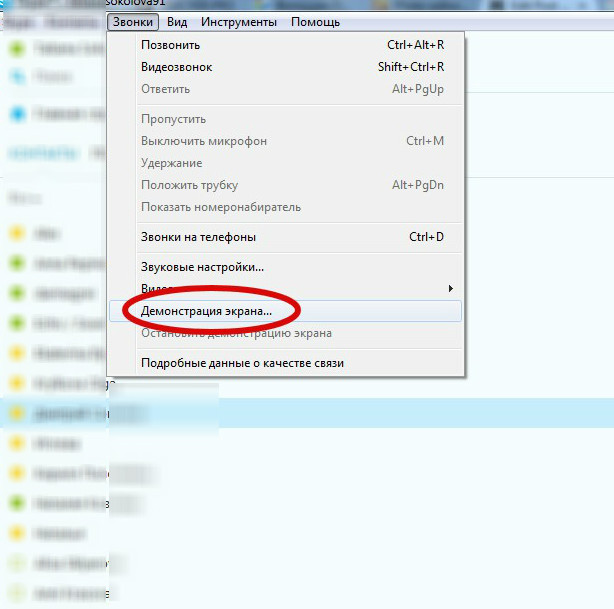
Այս օպցիան շատ օգտակար է, եթե ուզում եք ցուցադրել, օրինակ, ինչպես կարգավորել տպիչը, ինչպես տեղադրել այս կամ այն ծրագիրը, կամ էլ որպեսզի մասնագետին ակնառու կերպով ցուցադրել համակարգչում առկա պրոբլեմը։
5. Հաղորդագրությունների խմբագրում և ջնջում
Ոչ բոլորը գիտեն, որ Skype-ի հաղորդագրությունները կարելի է խմբագրել։ Դրա համար մկնիկի աջ կոճակով կլիկ ենք անում անմիջապես տվյալ հաղորդագրության վրա և ընտրում ենք «խմբագրել հաղորդագրությունը» կետը։
Բացի դրանից, եթե դուք ինչ-որ բան եք ուղարկել ոչ ճիշտ հասցեատիրոջը՝ դուք կարող եք ջնջել այդ ուղարկած հաղորդագրությունը։ Հնարավոր է նա չի հասցրել դա կարդալ։








